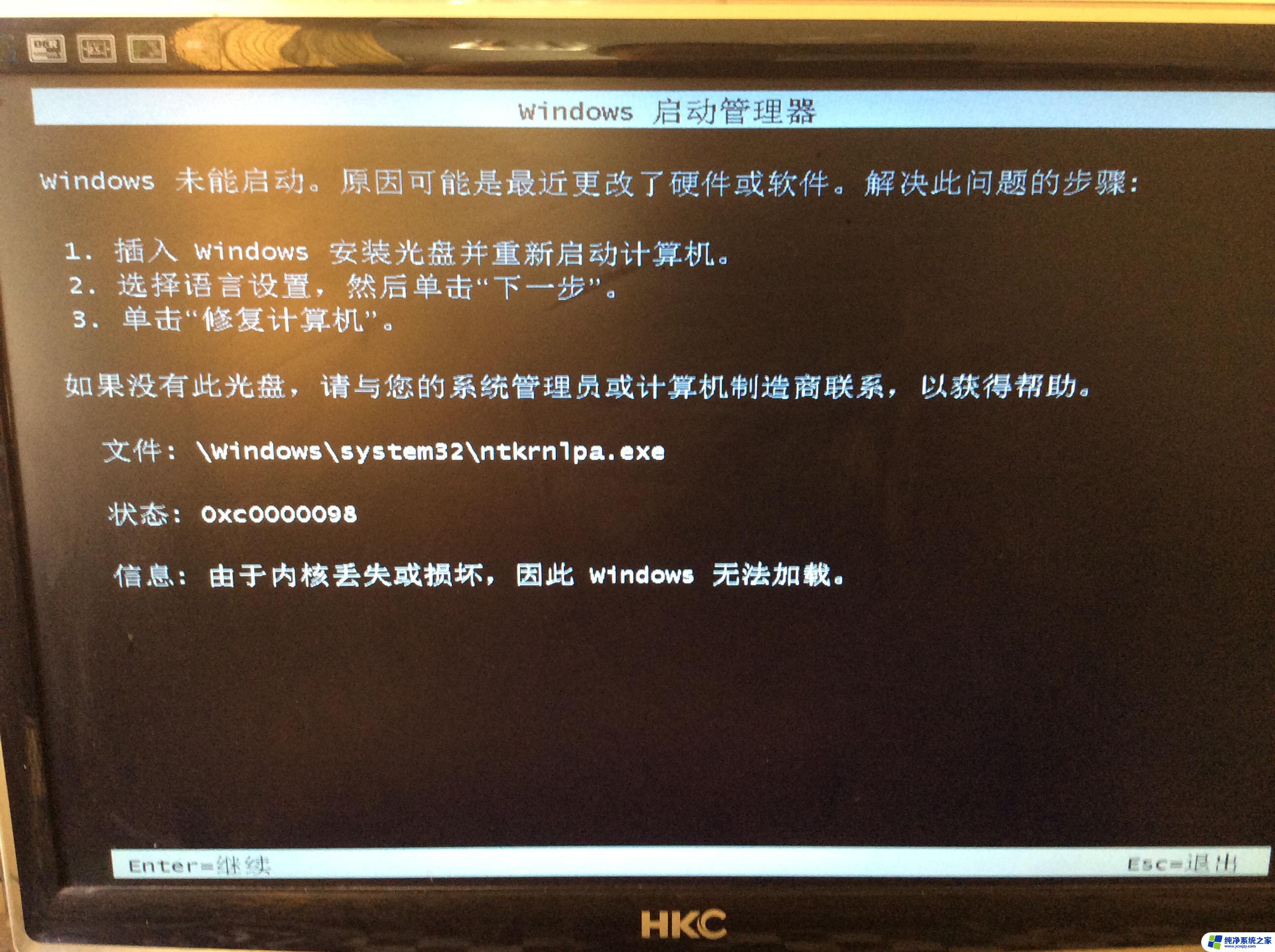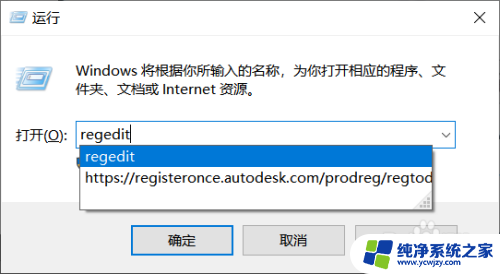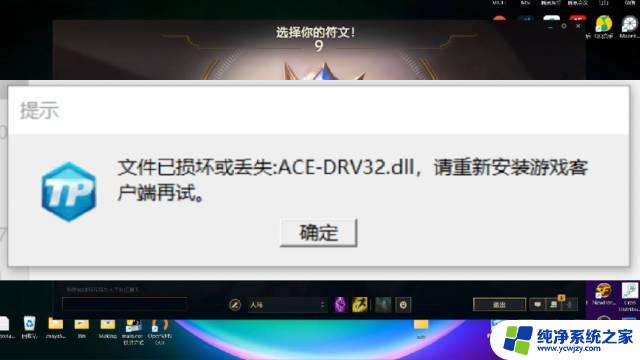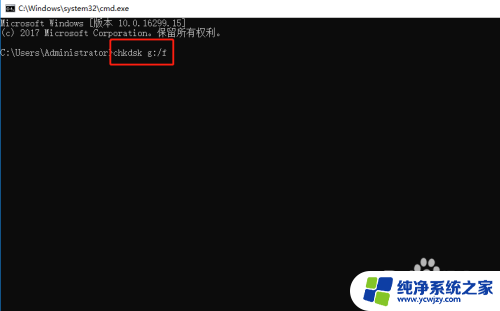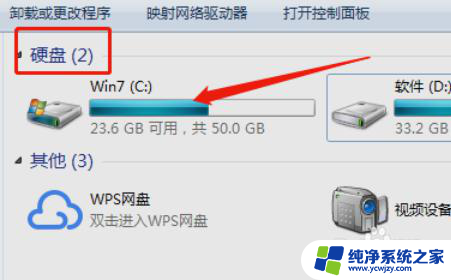电脑提示系统注册表丢失或损坏
当我们的电脑提示系统注册表丢失或损坏时,会给我们带来很大的困扰,因为系统注册表是电脑操作系统中非常重要的一个组成部分,如果系统注册表文件丢失,可能会导致电脑无法正常启动或运行。我们应该如何修复系统注册表文件丢失的问题呢?接下来让我们一起来探讨一下解决方法。
具体步骤:
1.先打开一台可以正常工作的电脑,安装相关工具后,插入U盘,用相关工具制作启动U盘,制作过程非常简单,一步步安装工具后,选择设备后,其他保持默认设置,制作即可。
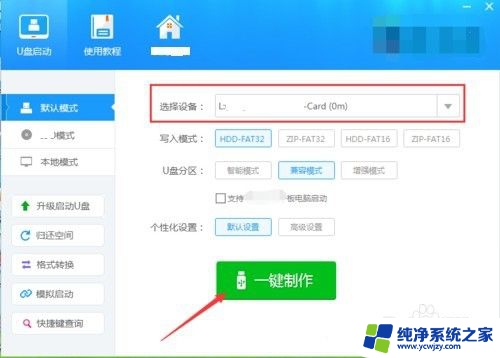
2.接着将制作好的U盘,插入需要修复的电脑。让电脑正常启动,看能否先从U盘启动,如果可以会打开下图所示开机界面,如果没有则需要设置系统bios,设置开机启动顺序。
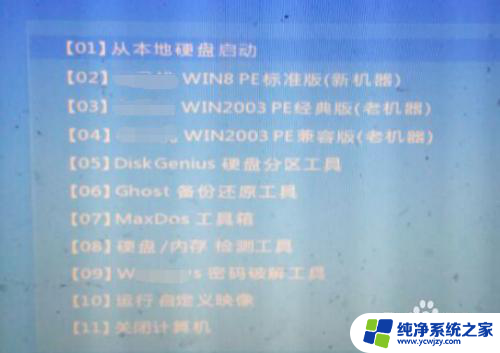
3.设置系统bios一般在开机界面按相应按键进入,具体按键刚开机数秒后,屏幕一般会给予提示,通常为回车、F10、Del或F11等。

4.进入后,对于不同品牌甚至同一品牌电脑。因为用的芯片或版本不同,bios界面不同,设置开机顺序的操作也不相同,可以自己对每一个选项进行查看,找到设置方法,也可以根据具体电脑型号查找相关教程。
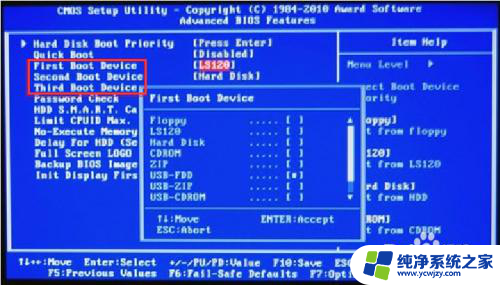
5.接着保存设置,重启电脑后,即可从U盘进入,打开如下启动界面。这里点击下图箭头所指选项,也可根据需要选择红框中其他任一选项。
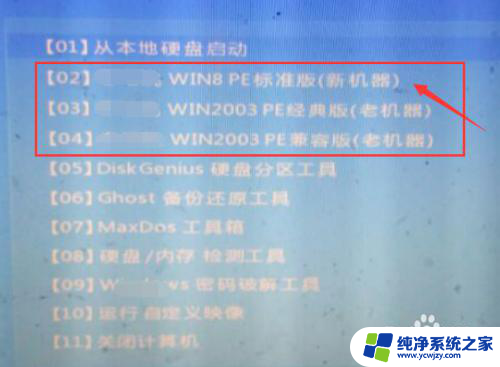
6.这样就可以启动PE系统,对系统文件进行管理。找到原win系统所在盘符,找到下图所示路径,首先找到系统盘符下Windows,最终找到RegBack文件夹,该文件夹为注册表备份文件所在位置。
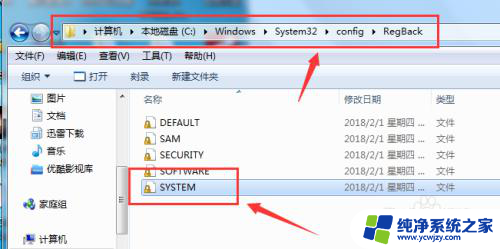
7.打开步骤6中文件夹后,复制其中名为system的文件,准备将该备份文件复制到系统实际注册表文件所在文件夹。
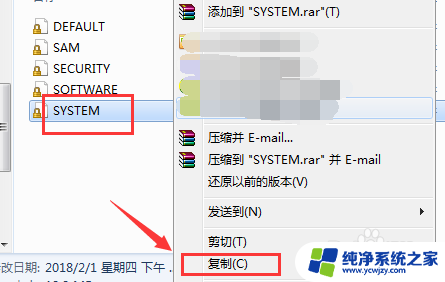
8.该文件夹路径是备份路径上一级目录,只需回退一级即可,具体路径如下图所示。将之前复制的system文件,复制或移动到该文件夹下,一定要选择替换选项,进行覆盖。
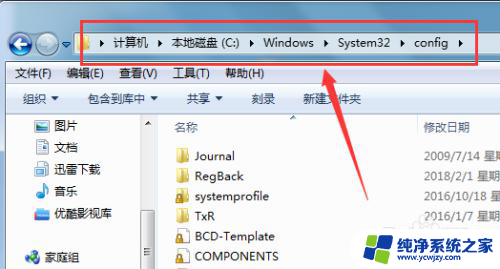
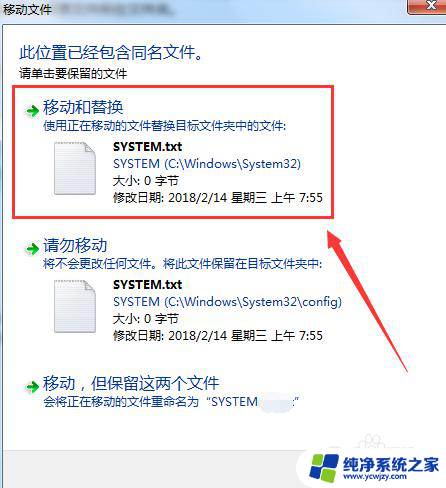
9.最后替换完成,重启电脑,如果没有拔出U盘,则在启动界面选择第一项,从硬盘启动,如果系统已经修复好,则可以正常启动。如果没有修复好,则需尝试重装系统。这样如何不重装系统,修复该问题,介绍完成。

以上是电脑提示系统注册表丢失或损坏的全部内容,如果您遇到这种情况,您可以按照以上方法解决,希望能帮助到大家。